Fehlermeldungen

Auf dieser Seite finden Sie eine Liste von den häufig auftretenden Fehlern bei der Nutzung von Adobe.
Ich erhalte die Meldung, dass meine Lizenz ausgelaufen ist und kann nur Testversionen nutzen.
- Dies deutet darauf hin, dass Sie sich mit Ihrer privaten Adobe ID angemeldet haben. Ggf. müssen Sie sich abmelden und wieder anmelden.
Bitte befolgen Sie bei der erneuten Anmeldung die Schritte, die hier unter "Login" aufgeführt sind. Falls Sie Ihre private Adobe ID nicht benötigen, müssen Sie diese selbst löschen.
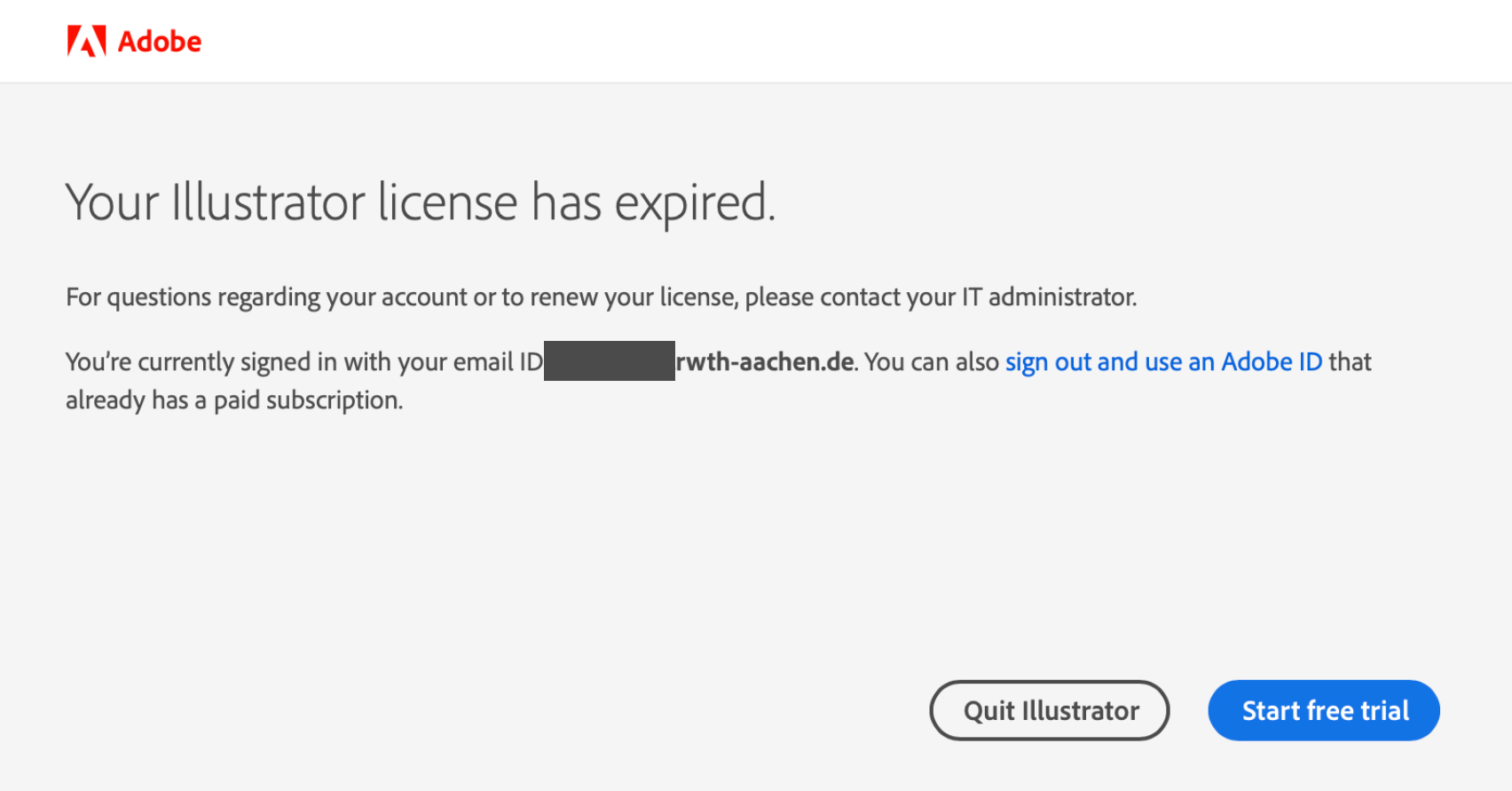
Ich erhalte die Fehlermeldung „Zugriff verweigert“ oder „Derzeit ist ein anderer Benutzer angemeldet“, wenn ich mich anmelde. Was soll ich tun?
- In diesem Fall wurde wahrscheinlich der Adobe Account nicht mit Ihrer primären E-Mail-Adresse angelegt.
Bitte überprüfen Sie die E-Mail-Adresse nach dieser Anleitung und lassen uns die richtige Adresse zukommen.
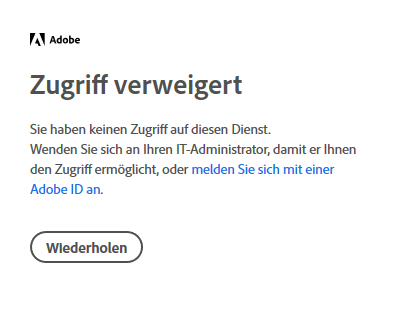
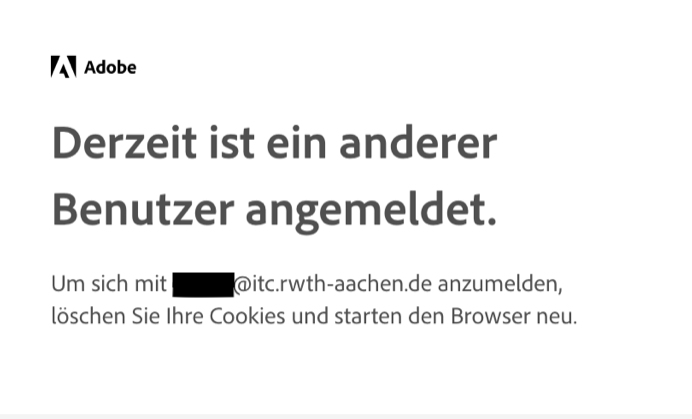
Wieso erhalte ich die Fehlermeldung „Kein Zugriff auf die Applikationen“, wenn ich Creative Cloud Desktop öffne?
- Der Zugriff über die Creative Cloud Desktop App ist nur möglich, wenn Sie ein All Apps Paket mit Self‑Service installiert haben. Bei allen weiteren Paketen (All Apps ohne Self-Service und Acrobat Pro DC) ist der Zugriff auf die Creative Cloud Desktop App nicht möglich. Alle lizenzierten Produkte werden hier allerdings bereits während der Installation mitinstalliert, sodass Sie die Anwendungen direkt ohne den Zugriff über Creative Cloud Desktop öffnen können.
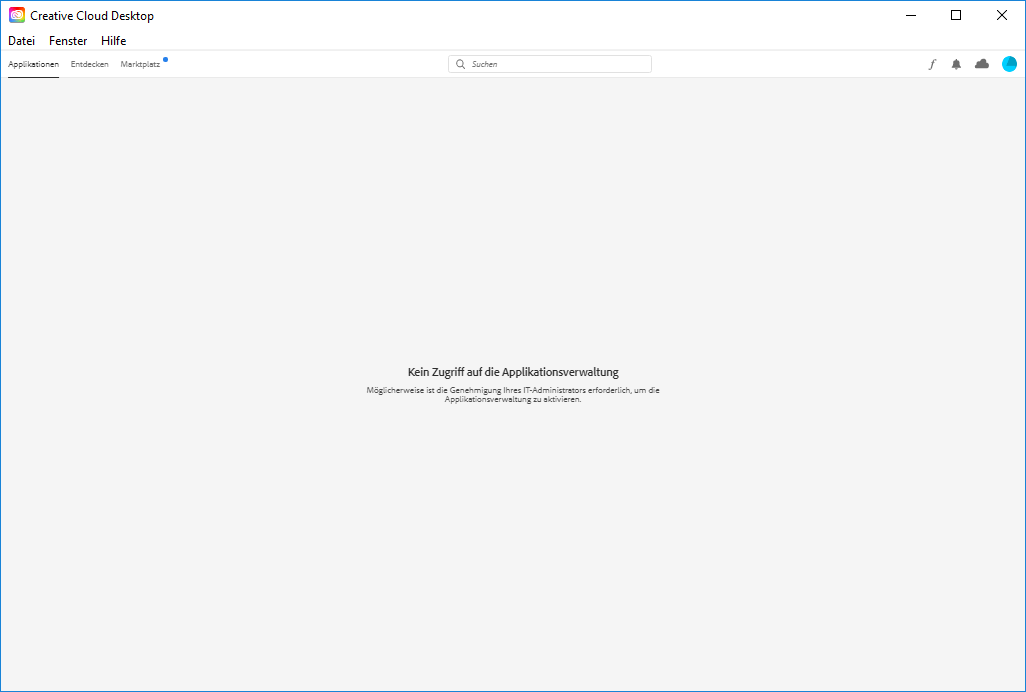
Wieso erhalte ich die Fehlermeldung „Zugriff verweigert“, wenn ich mich auf der Adobe Website angemeldet habe und auf "Acrobat DC Pro herunterladen" klicke?
- Die Verlinkung Acrobat DC Pro herunterladen verweist auf einen Online-Service, der in Rahmen der RWTH Lizenz deaktiviert worden ist. Deswegen erhalten Sie standardmäßig diese Fehlermeldung.
Bitte verwenden Sie für die Installation die von uns auf dem Downloadserver bereitgestellten Installationsdateien.
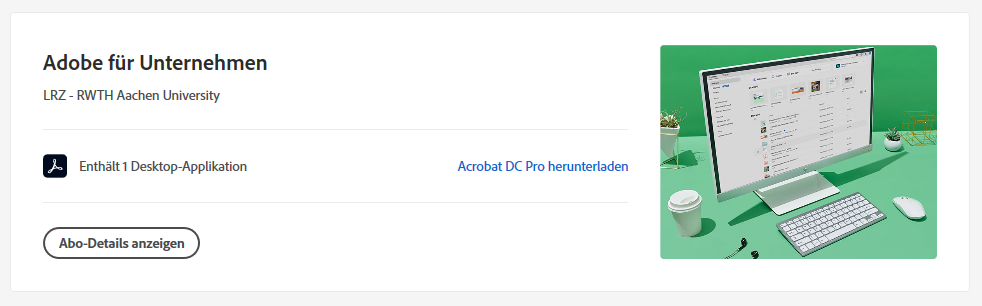
Ich erhalte die Fehlermeldung : „Installation Failed. Please refer to PDApp.logg for more information.” Was soll ich tun?
- Bitte schließen sie den Browser und alle Office Anwendungen vor der Installation.

Ich erhalte die Fehlermeldung auf meinem MacOS: "Adobe... kann nicht geöffnet werden, da es von einem nicht verifizierten Entwickler stammt."
- Es gibt ein bekanntes Problem, wo die Adobe Installationsdatei auf macOS blockiert wird.
Es muss eine Ausnahme für Adobe erstellt werden. Wählen Sie hierfür auf dem Mac Menü „Apple“, dann „Systemeinstellungen“, klicken Sie auf „Datenschutz & Sicherheit“ in der Seitenleiste und wählen Sie dann „Sicherheit“. (Sie müssen möglicherweise nach unten scrollen, um die App zu finden.) Dann kann Adobe installiert werden.
Informationen zum Vorgehen können in den Apple Benutzerhandbüchern gefunden werden.
Warum erhalt ich die Fehlermeldung bei SeviRe "Beim Zuweisen der Lizenz ist ein Fehler aufgetreten"?
- Sollte diese Fehlermeldung bei Ihnen auftreten ist die Domäne Adobe nicht bekannt. Bitte senden Sie eine E-Mail mit der Domäne an servicedesk@itc.rwth-aachen.de

